Kết xuất vùng in Excel hiệu quả bằng GroupDocs.Viewer cho .NET
Giới thiệu
Bạn đã bao giờ cần hiển thị trực tuyến chỉ một số phần nhất định của bảng tính Excel lớn, chẳng hạn như vùng in chưa? Điều này có thể là thách thức nếu không có đúng công cụ. GroupDocs.Viewer cho .NET là một thư viện mạnh mẽ giúp đơn giản hóa việc xem và thao tác tài liệu trong ứng dụng của bạn.
Trong hướng dẫn này, chúng ta sẽ khám phá cách kết xuất vùng in Excel hiệu quả bằng GroupDocs.Viewer. Bạn sẽ học cách cải thiện trình bày dữ liệu và tiết kiệm thời gian khi làm việc với các bảng tính lớn. Đến cuối hướng dẫn này, bạn sẽ thành thạo trong việc thiết lập và thực hiện kết xuất vùng in một cách liền mạch.
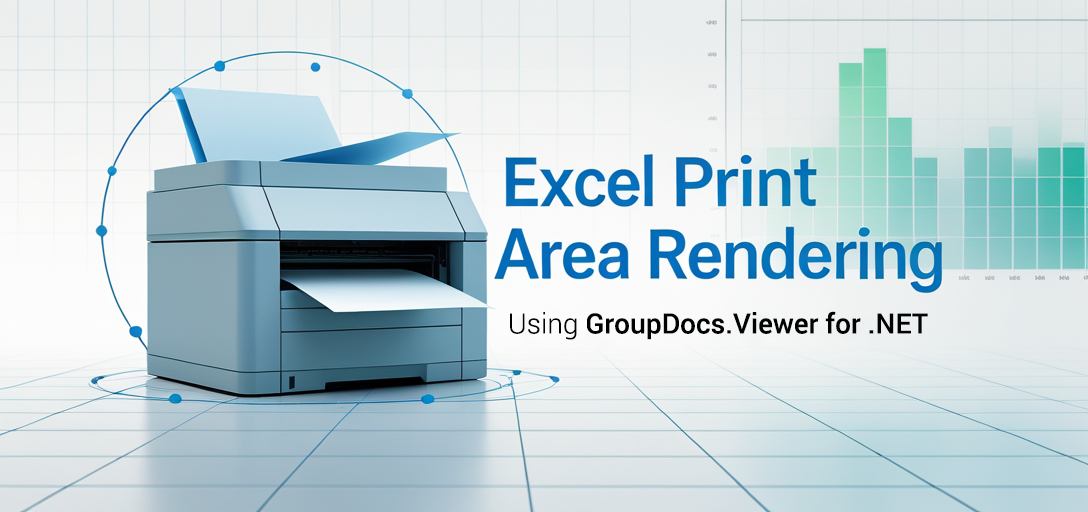
Những gì bạn sẽ học được:
- Thiết lập môi trường của bạn cho GroupDocs.Viewer cho .NET
- Kết xuất vùng in Excel bằng C#
- Cấu hình GroupDocs.Viewer để đáp ứng các yêu cầu xem cụ thể
Điều kiện tiên quyết
Trước khi bắt đầu, hãy đảm bảo bạn có những thứ sau:
- Thư viện GroupDocs.Viewer: Phiên bản 25.3.0 trở lên.
- Môi trường phát triển: Một IDE tương thích với .NET như Visual Studio.
- Cơ sở tri thức: Quen thuộc với C# và các khái niệm phát triển .NET cơ bản.
Thiết lập GroupDocs.Viewer cho .NET
Để bắt đầu, hãy cài đặt thư viện GroupDocs.Viewer vào dự án của bạn bằng NuGet Package Manager Console hoặc .NET CLI.
Bảng điều khiển quản lý gói NuGet:
Install-Package GroupDocs.Viewer -Version 25.3.0
.NETCLI:
dotnet add package GroupDocs.Viewer --version 25.3.0
Mua lại giấy phép
Để sử dụng đầy đủ GroupDocs.Viewer, hãy cân nhắc việc mua giấy phép:
- Dùng thử miễn phí:Bắt đầu với phiên bản dùng thử để kiểm tra chức năng.
- Giấy phép tạm thời: Để đánh giá mở rộng mà không có giới hạn.
- Mua: Xin giấy phép thương mại để sử dụng lâu dài.
Sau khi cài đặt, hãy khởi tạo GroupDocs.Viewer trong dự án của bạn như hiển thị bên dưới:
using GroupDocs.Viewer;
Hướng dẫn thực hiện
Trong phần này, chúng tôi sẽ hướng dẫn bạn cách hiển thị các vùng in của Excel. Tính năng này cho phép bạn trích xuất và chỉ hiển thị các phần có liên quan của bảng tính.
Hiển thị vùng in trong Excel
Tổng quan
Việc hiển thị các vùng in cụ thể sẽ nâng cao hiệu suất bằng cách tập trung vào các phần dữ liệu cụ thể, cải thiện trải nghiệm của người dùng đối với các tập dữ liệu lớn.
Thực hiện từng bước
1. Thiết lập môi trường của bạn
Trước tiên, hãy đảm bảo đường dẫn đầu ra và tài liệu của bạn được thiết lập chính xác:
string outputDirectory = Path.Combine("YOUR_OUTPUT_DIRECTORY");
string pageFilePathFormat = Path.Combine(outputDirectory, "page_{0}.html");
2. Khởi tạo đối tượng Viewer
Tạo một Viewer đối tượng cho tệp Excel của bạn:
using (Viewer viewer = new Viewer(Path.Combine("YOUR_DOCUMENT_DIRECTORY", "SAMPLE_XLSX_WITH_PRINT_AREAS")))
{
// Tiếp tục thiết lập...
}
3. Cấu hình Tùy chọn chế độ xem HTML
Cài đặt HtmlViewOptions đối với các tài nguyên nhúng:
HtmlViewOptions options = HtmlViewOptions.ForEmbeddedResources(pageFilePathFormat);
4. Chỉ hiển thị vùng in
Cấu hình các tùy chọn để chỉ hiển thị các vùng in bằng cách sử dụng SpreadsheetOptions:
options.SpreadsheetOptions = SpreadsheetOptions.ForRenderingPrintArea();
5. Thực hiện Rendering
Sử dụng View phương pháp tạo ra đầu ra:
viewer.View(options);
Mẹo khắc phục sự cố
- Đảm bảo đường dẫn được thiết lập chính xác cho cả thư mục đầu vào và đầu ra.
- Xác minh rằng tệp Excel của bạn chứa các vùng in được xác định nếu bạn chỉ muốn hiển thị các phần cụ thể.
Ứng dụng thực tế
Việc hiển thị các vùng in trong Excel có thể vô cùng hữu ích trong một số trường hợp:
- Chia sẻ dữ liệu: Chỉ chia sẻ các phân đoạn dữ liệu có liên quan với các bên liên quan, giảm bớt sự lộn xộn và tập trung vào những thông tin chi tiết quan trọng.
- Tích hợp WebHiển thị các phần bảng tính đã chọn một cách liền mạch trong các ứng dụng web hoặc cổng thông tin.
- Hệ thống quản lý tài liệu:Tích hợp vào các hệ thống cần có chế độ xem tài liệu một phần.
Cân nhắc về hiệu suất
Khi xử lý các bảng tính lớn:
- Hạn chế lượng dữ liệu được xử lý bằng cách chỉ hiển thị những vùng in cần thiết.
- Quản lý việc sử dụng bộ nhớ hiệu quả để ngăn chặn tình trạng ứng dụng chạy chậm.
Áp dụng các biện pháp tốt nhất để quản lý bộ nhớ .NET khi sử dụng GroupDocs.Viewer.
Phần kết luận
Bây giờ bạn đã thành thạo cách hiển thị vùng in Excel bằng GroupDocs.Viewer cho .NET. Tính năng này có thể hợp lý hóa quy trình trình bày dữ liệu của bạn và nâng cao trải nghiệm người dùng bằng cách tập trung vào thông tin có liên quan.
Các bước tiếp theo:
- Khám phá các tính năng xem khác do GroupDocs.Viewer cung cấp.
- Tích hợp chức năng này vào các ứng dụng hoặc hệ thống lớn hơn mà bạn đang làm việc.
Sẵn sàng thử nghiệm các kỹ năng mới của bạn chưa? Hãy thực hiện các bước này trong dự án tiếp theo của bạn!
Phần Câu hỏi thường gặp
Vùng in trong Excel là gì? Vùng in xác định các phần cụ thể của một bảng tính Excel để in, loại trừ các phần khác không được in.
GroupDocs.Viewer có thể hiển thị nhiều vùng in không? Có, nó có thể xử lý nhiều vùng in được xác định trong một tệp bảng tính duy nhất.
Tôi có cần phần mềm bổ sung nào để sử dụng GroupDocs.Viewer không? Không, miễn là môi trường phát triển của bạn hỗ trợ .NET và bạn đã cài đặt thư viện là được.
Hiệu suất kết xuất ảnh hưởng thế nào đến tốc độ ứng dụng? Chỉ hiển thị những khu vực cần thiết có thể nâng cao hiệu suất bằng cách giảm yêu cầu xử lý dữ liệu.
Một số lỗi thường gặp khi sử dụng GroupDocs.Viewer cho tệp Excel là gì? Các vấn đề thường gặp bao gồm đường dẫn tệp không chính xác hoặc thiếu định nghĩa vùng in trong bảng tính.
Tài nguyên
- Tài liệu: Tài liệu .NET của GroupDocs Viewer
- Tài liệu tham khảo API: Tài liệu tham khảo API GroupDocs
- Tải về: Tải xuống GroupDocs
- Mua: Mua giấy phép GroupDocs
- Dùng thử miễn phí: Dùng thử GroupDocs Viewer cho .NET miễn phí
- Giấy phép tạm thời: Xin giấy phép tạm thời
- Ủng hộ: Diễn đàn hỗ trợ GroupDocs
Hãy bắt đầu hành trình tạo tài liệu hiệu quả với GroupDocs.Viewer cho .NET ngay hôm nay!